'>
உங்கள் ஹெட்ஃபோன்கள் செருகப்படும்போது ஸ்பீக்கர்கள் மூலம் ஆடியோ இயங்குகிறதா? இது மிகவும் எரிச்சலூட்டும் மற்றும் நீங்கள் தனியாக இல்லை! பல பயனர்கள் இதைப் புகாரளிக்கின்றனர். ஆனால் நல்ல செய்தி என்னவென்றால் நீங்கள் அதை சரிசெய்ய முடியும். கீழே உள்ள திருத்தங்களை முயற்சிக்கவும்.
நீங்கள் ஏதேனும் சரிசெய்தல் நடவடிக்கைகளை எடுப்பதற்கு முன், நீங்கள் இன்னும் இல்லையென்றால் முதலில் உங்கள் கணினியை மறுதொடக்கம் செய்யுங்கள். ஒரு மறுதொடக்கம் உங்கள் ரேமை அழித்து, உங்கள் கணினிக்கு சுத்தமான ஸ்லேட் மற்றும் புதிய தொடக்கத்தை வழங்கும். இது பெரும்பாலும் மிகவும் வெறுப்பூட்டும் சிக்கலுக்கான தீர்வாகும்.
முயற்சிக்க 4 எளிய திருத்தங்கள்:
நீங்கள் அனைத்தையும் முயற்சிக்க வேண்டியதில்லை; உங்களுக்காக வேலை செய்யும் ஒன்றைக் கண்டுபிடிக்கும் வரை பட்டியலில் இறங்கவும்.
- தளர்வான இணைப்புகளைச் சரிபார்க்கவும்
- உங்கள் ஹெட்ஃபோன்களை இயல்புநிலை ஆடியோ சாதனமாக அமைக்கவும்
- உங்கள் ஆடியோ இயக்கியைப் புதுப்பிக்கவும்
- ஆடியோ சரிசெய்தல் இயக்கவும்
சரி 1: தளர்வான இணைப்புகளைச் சரிபார்க்கவும்
உங்கள் கணினியில் ஹெட்ஃபோன்களை அவிழ்த்து மீண்டும் இணைக்கவும். அதை உறுதிப்படுத்திக் கொள்ளுங்கள் ஹெட்செட் பிளக் பாதுகாப்பாக இணைக்கப்பட்டுள்ளது , பின்னர் உங்கள் சிக்கலைச் சோதிக்க ஆடியோ கோப்பை இயக்க முயற்சிக்கவும்.
ஹெட்ஃபோன்களுக்குப் பதிலாக ஸ்பீக்கர்களிடமிருந்து ஒலி இன்னும் வெளிவந்தால், மேலே சென்று கீழே உள்ள பிழைத்திருத்தத்தை முயற்சிக்கவும்.
சரி 2: உங்கள் ஹெட்ஃபோன்களை இயல்புநிலை ஆடியோ சாதனமாக அமைக்கவும்
ஸ்பீக்கர்களை இயல்புநிலை ஆடியோ சாதனமாக அமைக்கும் போது இந்த சிக்கல் ஏற்படலாம். அதை சரிசெய்ய, உங்கள் இயல்புநிலை வெளியீட்டு சாதனத்தை கைமுறையாக அமைக்க வேண்டும். கீழே உள்ள வழிமுறைகளைப் பின்பற்றவும்:
1) வலது கிளிக் செய்யவும் தொகுதி கட்டுப்பாட்டு ஐகான் பணிப்பட்டியில், தேர்ந்தெடுக்கவும் ஒலிக்கிறது .

2) கிளிக் செய்யவும் பின்னணி தாவல் .
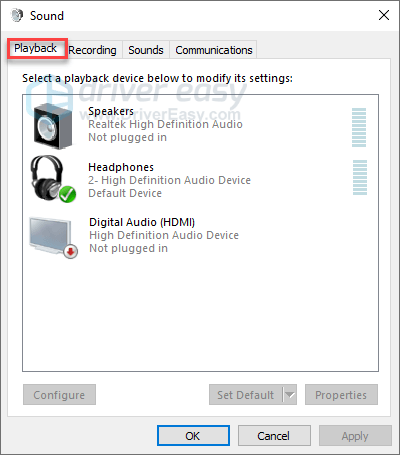
3) என்பதை உறுதிப்படுத்திக் கொள்ளுங்கள் ஹெட்ஃபோன்கள் இயல்புநிலை சாதனமாக அமைக்கப்பட்டுள்ளது. இல்லையென்றால், ஹெட்ஃபோன்களை வலது கிளிக் செய்யவும் இயல்புநிலை சாதனமாக அமைக்கவும் .
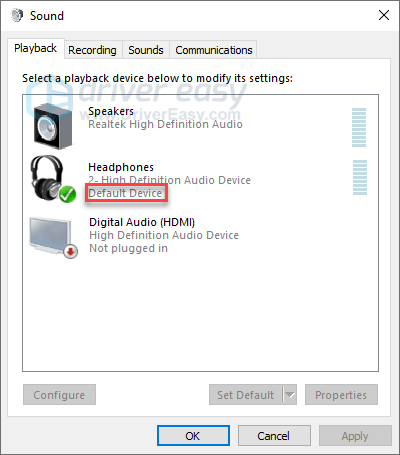
4) கிளிக் செய்யவும் சரி பொத்தானை.
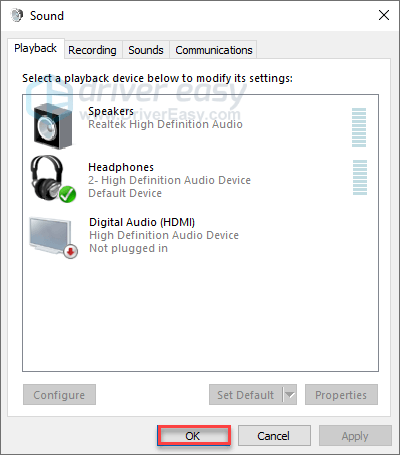
உங்கள் சிக்கலைச் சோதிக்க ஆடியோவை இயக்கவும். ஒலி இன்னும் பேச்சாளரிடமிருந்து வருகிறதென்றால், கீழே உள்ள பிழைத்திருத்தத்தை முயற்சிக்கவும்.
சரி 3: உங்கள் ஆடியோ இயக்கியைப் புதுப்பிக்கவும்
பெரும்பாலான சந்தர்ப்பங்களில், பயனர்கள் தவறான ஆடியோ இயக்கியைப் பயன்படுத்தும்போது ஆடியோ சிக்கல்கள் ஏற்படுகின்றன, அல்லது அது காலாவதியானது. எல்லா நேரங்களிலும் உங்களிடம் சமீபத்திய சரியான ஆடியோ இயக்கி இருப்பது அவசியம்.
உங்கள் ஆடியோ இயக்கியைப் புதுப்பிக்க இரண்டு வழிகள் உள்ளன:
விருப்பம் 1 - கைமுறையாக - உங்கள் டிரைவர்களை இந்த வழியில் புதுப்பிக்க உங்களுக்கு சில கணினி திறன்களும் பொறுமையும் தேவை, ஏனென்றால் ஆன்லைனில் சரியான டிரைவரை நீங்கள் கண்டுபிடித்து, அதை பதிவிறக்கம் செய்து படிப்படியாக நிறுவ வேண்டும்.
அல்லது
விருப்பம் 2 - தானாகவே (பரிந்துரைக்கப்படுகிறது) - இது விரைவான மற்றும் எளிதான விருப்பமாகும். இவை அனைத்தும் ஒரு சில மவுஸ் கிளிக்குகளில் செய்யப்படுகின்றன - நீங்கள் கணினி புதியவராக இருந்தாலும் கூட எளிதானது.
விருப்பம் 1 - இயக்கி கைமுறையாக பதிவிறக்கி நிறுவவும்
உங்கள் ஒலி அட்டையின் உற்பத்தியாளர் இயக்கிகளைப் புதுப்பித்துக்கொண்டே இருக்கிறார். அவற்றைப் பெற, நீங்கள் உற்பத்தியாளரின் வலைத்தளத்திற்குச் சென்று, விண்டோஸ் பதிப்பின் உங்கள் குறிப்பிட்ட சுவையுடன் தொடர்புடைய இயக்கிகளைக் கண்டுபிடித்து (எடுத்துக்காட்டாக, விண்டோஸ் 32 பிட்) மற்றும் இயக்கி கைமுறையாக பதிவிறக்க வேண்டும்.
உங்கள் கணினிக்கான சரியான இயக்கிகளை நீங்கள் பதிவிறக்கியதும், பதிவிறக்கம் செய்யப்பட்ட கோப்பில் இருமுறை கிளிக் செய்து, இயக்கியை நிறுவ திரையில் உள்ள வழிமுறைகளைப் பின்பற்றவும்.
விருப்பம் 2 - உங்கள் ஆடியோ இயக்கியை தானாக புதுப்பிக்கவும்
ஆடியோ இயக்கியை கைமுறையாக புதுப்பிக்க உங்களுக்கு நேரம், பொறுமை அல்லது கணினி திறன் இல்லையென்றால், அதை தானாகவே செய்யலாம் டிரைவர் ஈஸி .
டிரைவர் ஈஸி தானாகவே உங்கள் கணினியை அடையாளம் கண்டு அதற்கான சரியான இயக்கிகளைக் கண்டுபிடிக்கும். உங்கள் கணினி எந்த கணினியை இயக்குகிறது என்பதை நீங்கள் சரியாக அறிந்து கொள்ள வேண்டிய அவசியமில்லை, தவறான இயக்கியை பதிவிறக்கம் செய்து நிறுவும் அபாயம் உங்களுக்கு தேவையில்லை, நிறுவும் போது தவறு செய்வதைப் பற்றி நீங்கள் கவலைப்பட தேவையில்லை.
உங்கள் டிரைவர்களை இலவசமாக அல்லது டிரைவர் ஈஸியின் புரோ பதிப்பில் தானாகவே புதுப்பிக்கலாம். ஆனால் புரோ பதிப்பில் இது 2 கிளிக்குகளை எடுக்கும்:
1) பதிவிறக்க Tamil இயக்கி எளிதாக நிறுவவும்.
2) டிரைவர் ஈஸி இயக்கவும் மற்றும் கிளிக் செய்யவும் இப்போது ஸ்கேன் செய்யுங்கள் பொத்தானை. டிரைவர் ஈஸி பின்னர் உங்கள் கணினியை ஸ்கேன் செய்து ஏதேனும் சிக்கல் இயக்கிகளைக் கண்டறியும்.
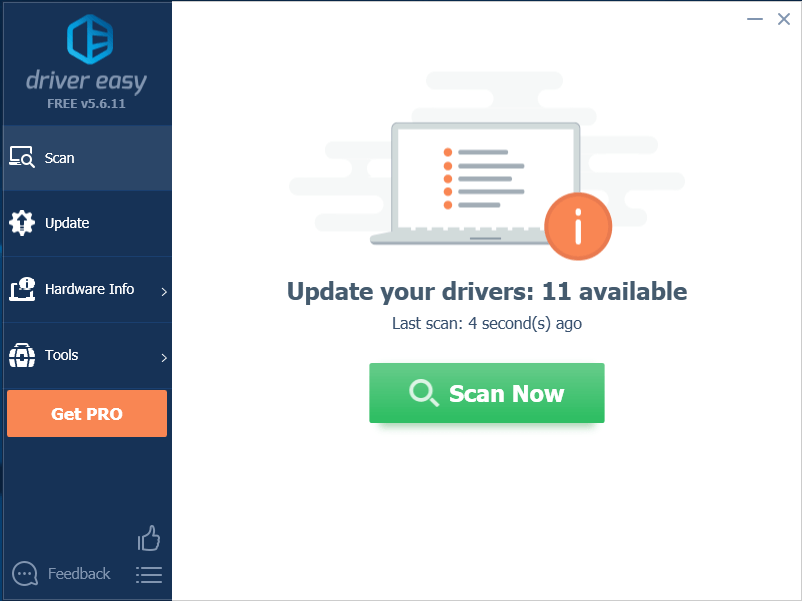
3) கிளிக் செய்யவும் புதுப்பிப்பு பொத்தான் அந்த இயக்கியின் சரியான பதிப்பை தானாகவே பதிவிறக்க கிராபிக்ஸ் டிரைவருக்கு அடுத்து, அதை நீங்கள் கைமுறையாக நிறுவலாம் (இதை இலவச பதிப்பில் செய்யலாம்).
அல்லது கிளிக் செய்க அனைத்தையும் புதுப்பிக்கவும் இன் சரியான பதிப்பை தானாகவே பதிவிறக்கி நிறுவ அனைத்தும் உங்கள் கணினியில் காணாமல் போன அல்லது காலாவதியான இயக்கிகள். (இதற்கு தேவைப்படுகிறது சார்பு பதிப்பு இது முழு ஆதரவு மற்றும் 30 நாள் பணம் திரும்ப உத்தரவாதத்துடன் வருகிறது. அனைத்தையும் புதுப்பி என்பதைக் கிளிக் செய்யும்போது மேம்படுத்துமாறு கேட்கப்படுவீர்கள்.)
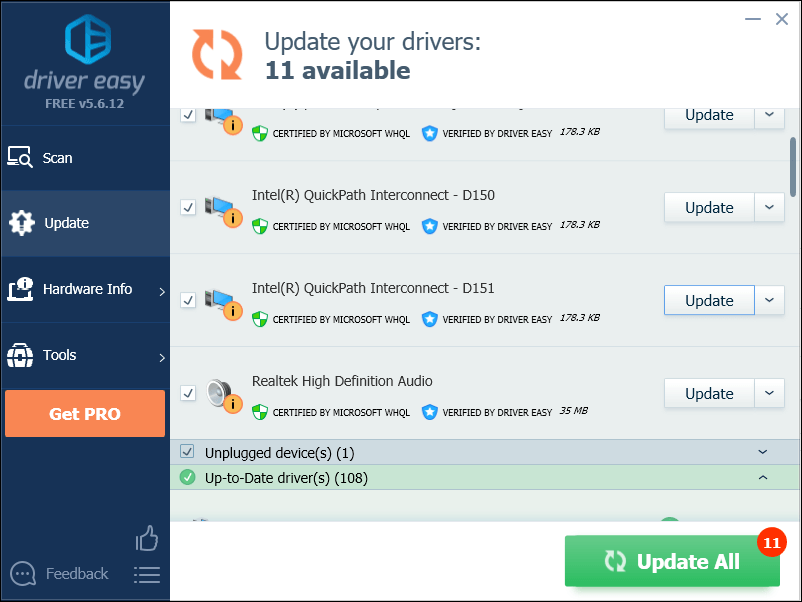
உங்களுக்கு உதவி தேவைப்பட்டால், தொடர்பு கொள்ளவும் டிரைவர் ஈஸியின் ஆதரவு குழு இல் support@drivereasy.com .
4) புதுப்பிப்பு முடிந்ததும் உங்கள் கணினியை மறுதொடக்கம் செய்யுங்கள்.
உங்கள் சிக்கல் தொடர்ந்து ஏற்பட்டால், தொடர்ந்து சென்று அடுத்த பிழைத்திருத்தத்தை முயற்சிக்கவும்.
பிழைத்திருத்தம் 4: ஆடியோ சரிசெய்தல் இயக்கவும்
ஆடியோ சரிசெய்தல் ஒரு விண்டோஸ் உள்ளமைக்கப்பட்ட பயன்பாடு இது பொதுவான ஆடியோ சிக்கல்களைக் கண்டறிந்து சரிசெய்யும். நீங்கள் ஆடியோ சிக்கல்களை எதிர்கொண்டால், அதை சரிசெய்ய ஆடியோ சரிசெய்தல் உதவும். கீழே உள்ள வழிமுறைகளைப் பின்பற்றவும்:
1) உங்கள் விசைப்பலகையில், அழுத்தவும் விண்டோஸ் லோகோ விசை மற்றும் தட்டச்சு செய்க ஆடியோ சரிசெய்தல். பின்னர் கிளிக் செய்யவும் ஆடியோ பின்னணி சிக்கல்களைக் கண்டுபிடித்து சரிசெய்யவும் .
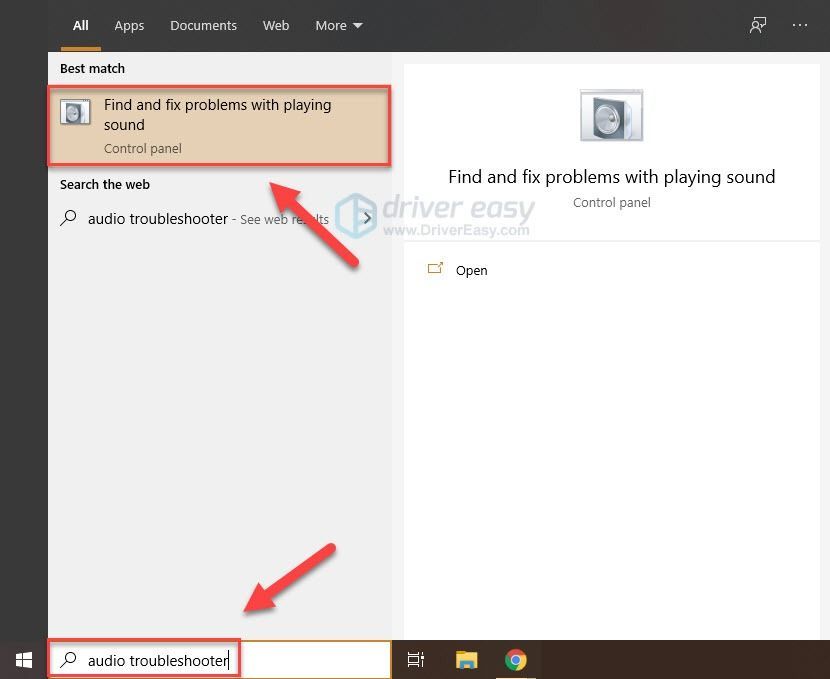
2) கிளிக் செய்க அடுத்தது ஸ்கேன் முடிவடையும் வரை காத்திருக்கவும்.

மேலே உள்ள திருத்தங்களில் ஒன்று உதவியது என்று நம்புகிறோம். உங்களிடம் ஏதேனும் கேள்விகள் அல்லது பரிந்துரைகள் இருந்தால், தயவுசெய்து கீழே ஒரு கருத்தை தெரிவிக்கவும்.


![[தீர்க்கப்பட்டது] ஸ்னாப் கேமரா கிடைக்கவில்லை கேமரா உள்ளீடு](https://letmeknow.ch/img/program-issues/18/snap-camera-no-available-camera-input.jpg)



